
「まずは手を挙げ、飛び込むこと」ランサーズの開発エンジニアに聞く、エンジニアに必要な素養とは
GEEK JOB編集部

Chromeの拡張機能を活用すれば、日々の業務効率が劇的にアップします。そこで今回はエンジニアの方が絶対に追加しておくべきChromeの拡張機能をご紹介します。
作業効率を上げ、生産性を上げたいという思いは多くのエンジニアが抱えていることだと思います。
そんな方におすすめするのは、Chromeの拡張機能を活用し作業効率を上げていくことです。
現在では数多くのChrome拡張機能が用意されており、使いこなせば日々の業務効率を爆速化していくことができます。
そこで今回は、エンジニアの方向けに厳選したChrome拡張機能をご紹介させていただきます。
目次
Chromeの拡張機能は数えきれないほどたくさんありますが、特にエンジニアの方におすすめしたい拡張機能は下記の12機能です。
また、Chromeの拡張機能はChromeウェブストアでインストールでき、追加することができるのでとても簡単です。
下記を参考に、是非あなたの業務にマッチしている拡張機能をインストールしてみて下さい。
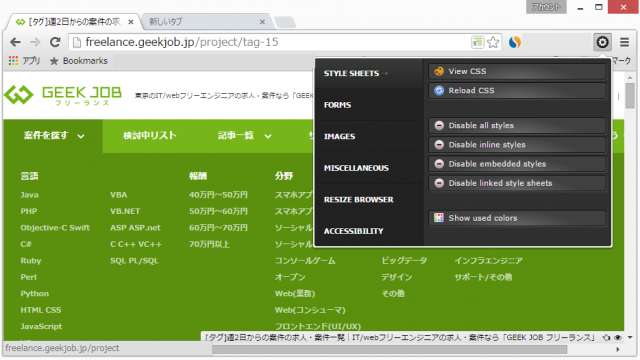
Penduleは、web開発をする際に便利な機能が詰まった拡張機能です。
サイト上で調べたい範囲をマウスで指定すると、使われている色の数と種類を確認できたり、画像に付いているaltテキストを確認できたり、指定の縦横寸法にウィンドウサイズを変更したりすることができます。
Penduleを追加しておけば上の画像などの情報を瞬時に、そして正確に確認できるので、web開発をしている方にはとてもおすすめです。

Incognito Tab Switchは、ワンクリックでChromeのシークレットモードに簡単に切り替えられる拡張機能です。
Incognito This Tabを追加しておけばデバッグ時のCookieやブラウザキャッシュ問題に悩まされることなく作業を進めることができるので、シークレットモードをよく使う方にはとてもおすすめです。
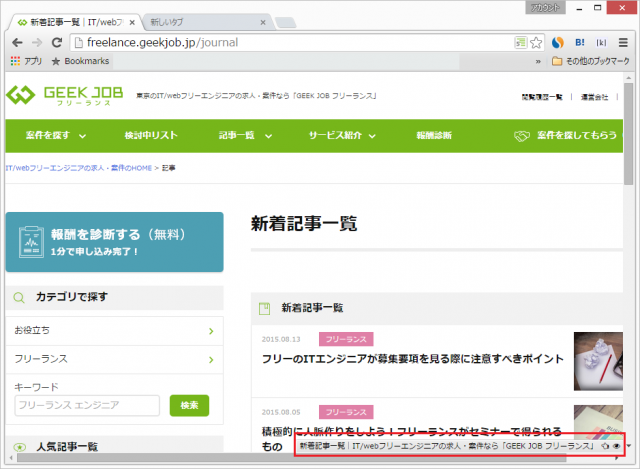
Show Title Tagは、webページのtitleタグで設定されたタイトルを瞬時に表示することができる拡張機能です。
内部SEO施策を実施している中で、タイトルに対策キーワードが設定されているかを確認したいとき、タイトルが長いとタブの中にすべて表示されないため確認しにくいですが、Show Title Tagを追加しておけばタイトルが右下に常に表示されるので確認作業が瞬時に終わります。
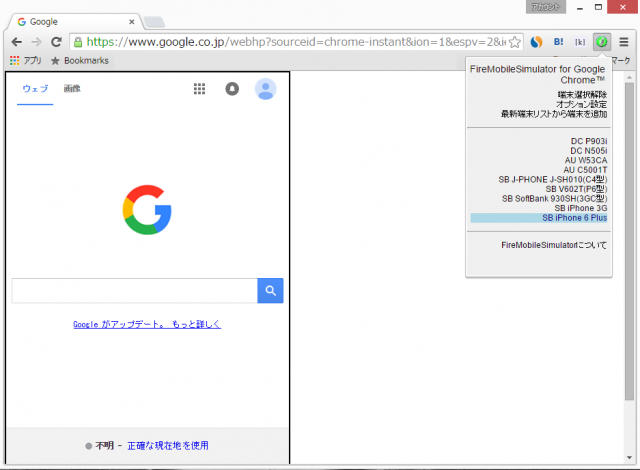
FireMobileSimulator for Google Chrome™は、携帯端末・スマホでの動作をシミュレートする拡張機能です。
スマホサイトのUIを設計する際にFireMobileSimulator for Google Chrome™を利用することで、ブラウザ上で動作を確認することができるので作業効率をぐっと上げることができます。
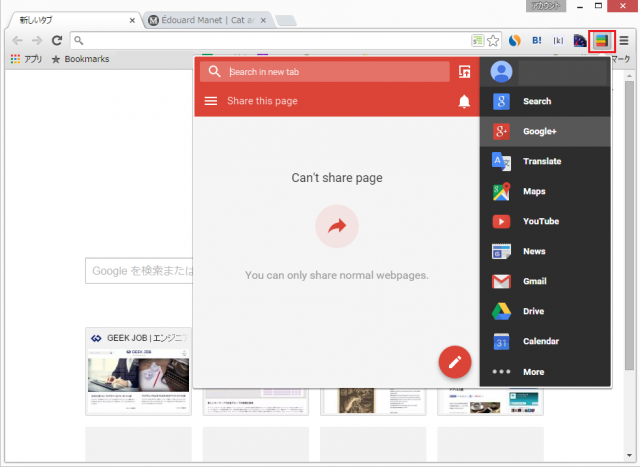
Black Menufor Google™は、GmailやYouTubeなど、Googleが提供しているサービスが詰め込まれている拡張機能です。
Black Menufor Google™を追加しておけば、アイコンをクリックするだけで他のサービスが一覧で表示されるので、簡単にアクセスすることができます。
Googleのサービスを中心に作業をしている方にはとてもおすすめです。
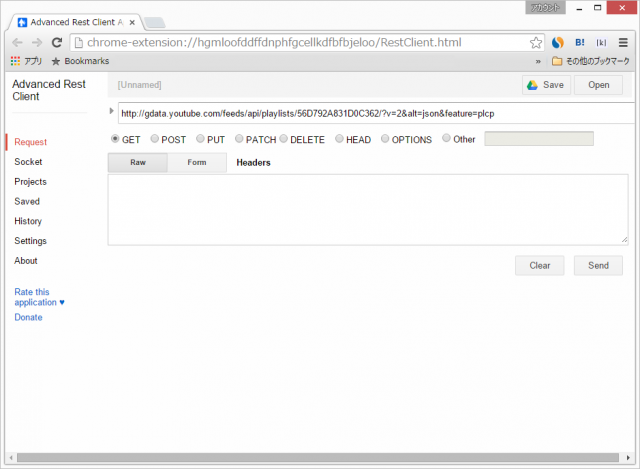
Advanced REST clientは、ChromeからHTTPリクエストをサーバーに送信することができる拡張機能です。
Advanced REST clientを追加しておけば、プログラムが仕上がった後にお試しテストをしたいというときなどに気軽に使うことができるのでとても便利です。

Clear Cacheは、Chromeにたまったキャッシュをワンクリックで削除することができる拡張機能です。
設定をすればキャッシュだけでなく、閲覧履歴、ダウンロード履歴、Cookie、アプリケーションのキャッシュ、記憶したパスワード情報なども削除することができます。
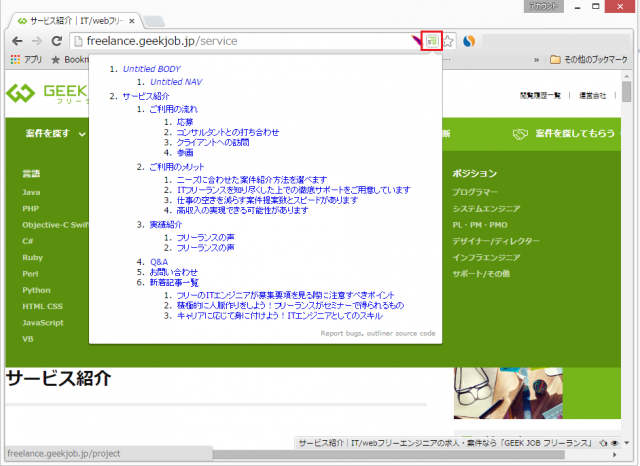
HTML5 Outlinerは、アイコンをクリックするだけでHTML5でマークアップされているサイトの文章構造やマークアップの構造をアウトライン化して表示してくれる拡張機能で、競合他社のサイトを調査するときなどに重宝します。
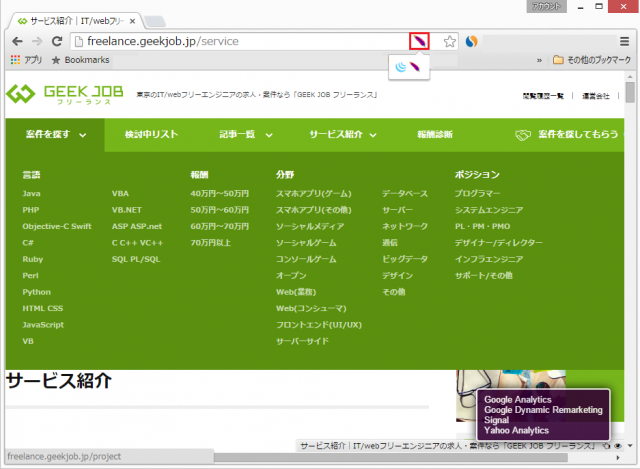
Appspectorは、各ウェブサイトのアドレスバーに、サイトで使われている言語やCMS・ツール等の情報を一部表示する拡張機能です。
Appspectorを追加しておけば、気になるサイトの技術的な情報を知りたいときに、ソースを開かなくても使用されている技術を瞬時にわかるのでとても便利です。
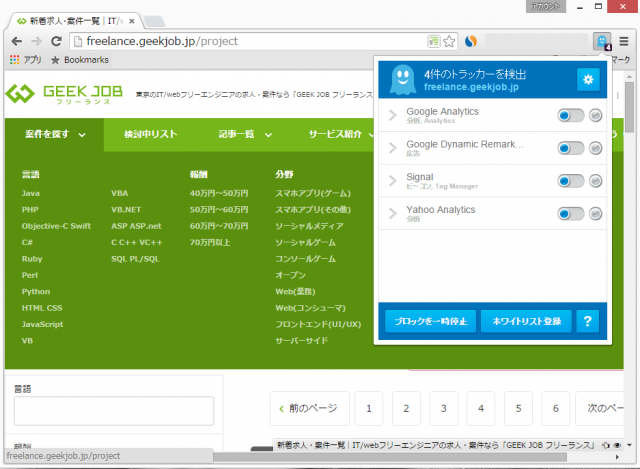
Ghostelyは、各サイトが何のサービス利用しているかを検出できる拡張機能です。
Ghostelyを追加しておけば、閲覧しているサイトが利用しているアクセス解析ツールや広告・ソーシャルプラグインなどが簡単に調べることができます。
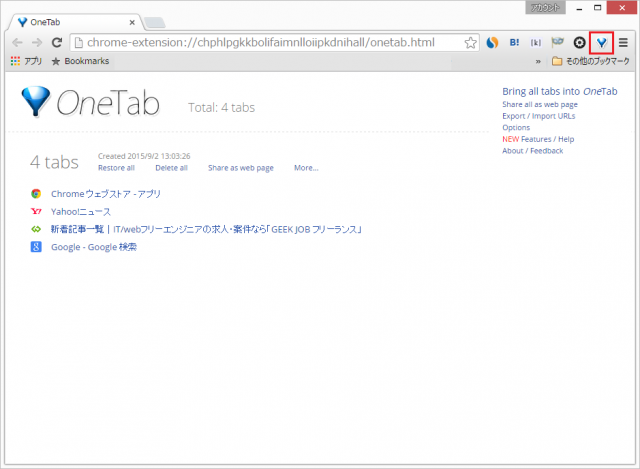
OneTabはブラウザで多数開いたタブを、1つにまとめてくれる拡張機能です。
タブを開いたままにしておくとChromeが重くなってしまいますが、OneTabを使ってタブを1つにまとめてしまえばサクサクな速度を維持することができます。
1つにまとめられたタブ内では、ファビコンとウェブサイト名が一覧で表示されるのでとても見やすく、一目でサイトを見つけることができます。
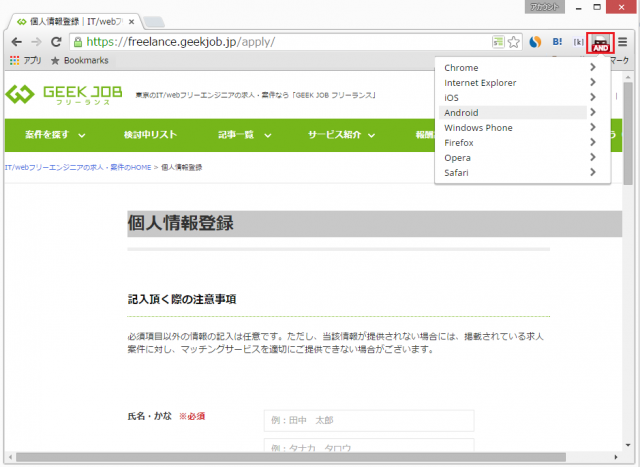
User-Agent Switcherは、デベロッパーツールを開かずにユーザーエージェントを簡単に切り替えることができる拡張機能です。
たとえば、スマホや他ブラウザに簡単に偽装することができます。
User-Agent Switcherを追加することで、スマホでの動作確認などにも役立てることができるので、webサイト制作の際にはとてもおすすめです。
いかがでしたでしょうか。
Chromeにはさまざまな拡張機能があるので、是非この機会にあなたの業務にマッチした拡張機能を活用してみて下さい。
拡張機能を活用すると日々の業務がサクサク進むので、仕事がよりいっそう楽しくなるはずです。